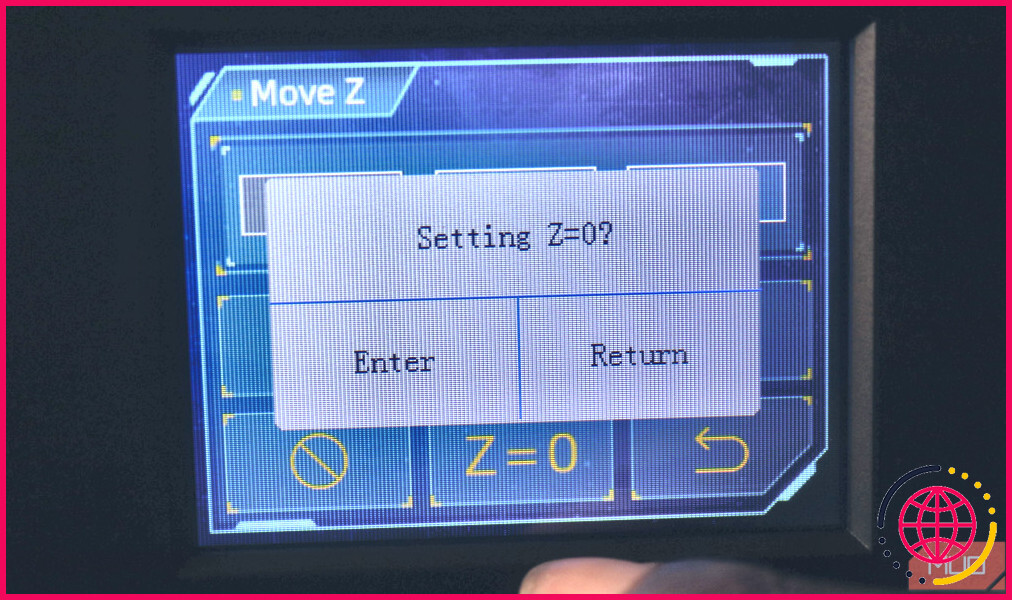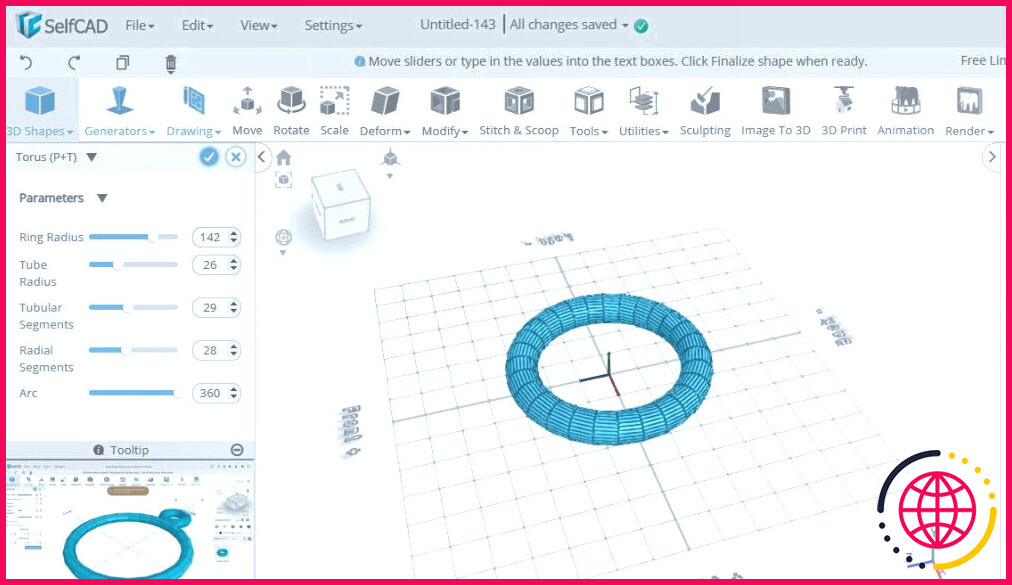Comment mettre à niveau une imprimante 3D à résine
Si vous êtes déjà familiarisé avec le processus de mise à niveau des imprimantes 3D FDM, il est essentiel de savoir que le processus est un peu différent dans les imprimantes 3D à résine. Cela s’explique par les différences de fonctionnement entre ces deux types d’imprimantes 3D. Dans les imprimantes 3D FDM, le nivellement consiste à ajuster la plaque de construction pour qu’elle soit à la bonne distance de la buse. Mais pour les imprimantes à résine, il s’agit généralement de modifier la hauteur de la plaque de construction et la position de la cuve de résine.
Avant d’examiner les étapes de la mise à niveau de votre machine, vous vous demandez peut-être pourquoi vous devez le faire en premier lieu.
Pourquoi vous devez mettre à niveau le lit de votre imprimante 3D
Vous devez mettre à niveau votre imprimante 3D à résine pour vous assurer que la résine dans la cuve est au même niveau dans tous les coins pendant l’impression 3D et qu’elle est durcie uniformément, de sorte que l’impression sort comme prévu. Il arrive parfois que la résine s’écoule d’un côté de la cuve, ce qui vous oblige à recommencer le processus d’impression, ce qui se produit lorsque la mise à niveau n’a pas été effectuée correctement. En outre, si vous remplissez la cuve, il est essentiel de la mettre à niveau afin que la résine ne s’écoule pas pendant le processus d’impression 3D.
Éléments nécessaires à la mise à niveau
Voici les éléments dont vous aurez besoin pour mettre à niveau votre imprimante 3D à résine :
- Une feuille de papier.
- Un kit de clés Allen : Il permet de desserrer les quatre vis de la plaque de construction.
- Papier de verre : Il permet de s’assurer que la plaque de construction est aussi plate que possible.
- Alcool isopropylique et un morceau de tissu : Pour nettoyer la plaque de construction et la cuve de résine.
- Equipement de protection : Vous devez porter des gants et un masque pour vous protéger lors du nettoyage des imprimantes 3D à résine.
Pour commencer le processus de mise à niveau standard, vous devez suivre les étapes ci-dessous.
Étape 1 : Allumez la machine et relevez l’axe Z
Si votre machine est neuve, branchez le cordon d’alimentation et mettez-la en marche. Une fois sur l’écran ou le panneau de commande, cliquez sur Outils, puis sélectionnez Déplacer Z > 10mm pour relever l’axe Z. Ces paramètres peuvent être différents sur votre imprimante 3D, mais le processus est similaire.
Toutefois, si vous utilisez votre imprimante 3D depuis un certain temps, vous devez commencer par retirer la cuve de résine et la nettoyer afin d’éliminer les restes de résine qui s’y trouvent.
Étape 2 : Desserrez les vis situées sur le dessus de la plaque de construction
Desserrez les quatre vis situées sur le dessus de la plateforme de la plaque de construction à l’aide d’une clé Allen, comme illustré ci-dessous.
Cela vous permettra d’ajuster la hauteur de la plaque de construction de manière à ce qu’elle soit de niveau dans toutes les directions. Ce faisant, veillez à ne pas retirer complètement les vis.
Étape 3 : Placez le papier de mise à niveau sur l’écran de polymérisation et commencez la mise à niveau.
Prenez le papier fourni avec l’imprimante et placez-le sur l’écran de polymérisation. Vous pouvez utiliser n’importe quelle feuille de papier mince. Ensuite, sur l’écran, allez à Outils > Déplacer Z et cliquez sur l’icône de la maison. Attendez quelques secondes pendant que la plaque de construction descend jusqu’à ce qu’elle s’arrête automatiquement. Ensuite, appuyez doucement sur la plateforme en utilisant une main et l’autre main pour serrer les quatre vis que vous avez desserrées précédemment. Veillez à ce que le papier ne bouge pas du tout.
Étape 4 : Finaliser le processus de mise à niveau
Après avoir serré les vis, vous devez régler la valeur de l’axe Z sur 0. Pour ce faire, sur l’écran tactile, cliquez sur Z=0. Dans la fenêtre contextuelle qui s’affiche, cliquez sur Entrez.
Vous avez maintenant réussi à mettre l’imprimante à niveau et vous pouvez commencer à imprimer en 3D. Si vous l’avez fait correctement et que votre première couche est écrasée ou que vous rencontrez d’autres problèmes courants liés à la première couche, il se peut que l’axe Z soit en cause. Il peut se déplacer beaucoup plus bas ou plus haut lorsque vous commencez à imprimer, même si vous l’avez placé dans la bonne position lors de la mise à niveau. Pour résoudre ce problème, vous pouvez envisager une mise à niveau à l’aide d’une impression test.
Mise à niveau à l’aide d’un test d’impression (facultatif)
Vous pouvez créer un modèle 3D que vous utiliserez pour mettre votre imprimante à niveau. Vous pouvez utiliser n’importe quel logiciel de modélisation 3D et concevoir n’importe quel modèle. Après la conception, utilisez une trancheuse pour découper le modèle et assurez-vous que la hauteur de la couche est de 0,01 mm. Enregistrez le fichier G-code et envoyez-le à votre imprimante 3D.
Avant d’envoyer le fichier découpé à l’imprimante et de commencer l’impression, nettoyez la résine et les débris présents sur la plaque de construction et la cuve de résine. Desserrez également un peu les vis de la plaque de construction, comme nous l’avons fait dans la première méthode.
Ensuite, importez votre fichier et lancez le processus d’impression 3D. Lorsque la première couche est exposée, mettez l’impression en pause et éteignez l’imprimante 3D. La plaque de construction se trouve maintenant au point de départ de la première couche. Tenez-la d’une main et utilisez l’autre pour serrer et fixer les vis ; l’imprimante sera maintenant parfaitement nivelée.
Assurez-vous toujours que votre surface est plane avant d’imprimer
Même si vous avez parfaitement mis votre imprimante 3D à niveau, il peut arriver que vous obteniez des résultats incohérents, le plus souvent à cause d’une plaque de construction qui n’est pas assez plate. Le papier de verre est utile pour remédier à ce problème, car il permet d’éliminer les accumulations qui ont pu se former sur la plaque de construction, ce qui a donné lieu à des sections surélevées sur la surface. Vous pouvez commencer par utiliser du papier de verre de grain 120 ; par la suite, prenez du papier de verre de grain 60 et utilisez-le pour obtenir une finition parfaite.
Pendant que vous poncez la plaque de construction, faites-la tourner différemment et déplacez-vous jusqu’à ce que vous vous assuriez que toutes les sections sont aplaties. Nettoyez les débris ou la poussière sur la plaque de construction à l’aide d’alcool isopropylique et d’un chiffon. Après cela, réinstallez la plaque sur l’imprimante et nivelez à nouveau, même si vous l’avez déjà fait auparavant, afin de pouvoir corriger tout changement qui aurait pu se produire.
La mise à niveau d’une imprimante 3D à résine est plus facile que vous ne le pensez
La mise à niveau de votre imprimante 3D à résine est essentielle si vous voulez éviter tout problème ultérieur. Lorsque vous l’avez fait correctement, votre résine est durcie de manière uniforme et l’impression finale sera finalement réussie.
Vous n’avez pas besoin de mettre votre machine à niveau chaque fois que vous voulez imprimer un design, mais vous devriez le faire chaque fois que vous rencontrez des problèmes avec vos impressions, par exemple si elles se détachent avec des problèmes ou si elles ne collent pas correctement à la plaque de construction.
S’abonner à notre lettre d’information

Comment améliorer la qualité de l’impression 3D en résine ?
9 paramètres à modifier pour accélérer l’impression 3D de résine
- Réduisez la hauteur de l’élévateur.
- Accélérez votre vitesse de levage.
- Réduire le délai d’extinction de la lumière / le temps de repos après la rétractation.
- Réduire le nombre de couches inférieures.
- Utiliser judicieusement les couches de transition.
- Utiliser un temps d’exposition plus court pour les couches inférieures.
- Utilisez une exposition plus courte du calque normal.
Les imprimantes 3D sont-elles évolutives ?
Presque toutes les meilleures imprimantes 3D peuvent être améliorées d’une manière ou d’une autre avec de nouvelles pièces et de nouveaux accessoires. L’une des mises à niveau potentielles les plus importantes concerne l’assemblage de l’extrémité chaude de la machine, qui contrôle la température à laquelle votre imprimante imprime et abrite la buse qui aide à déterminer le flux de filament.
Quelle résine pour imprimante 3D est la plus résistante ?
COR Alpha est la résine d’impression 3D la plus solide, la plus durable et la plus résistante à la chaleur du marché.
Que se passe-t-il lorsque vous n’avez plus de résine pour imprimante 3D ?
Si la résine s’épuise, le Moai imprimera simplement dans l’air, le mécanisme de basculement fait qu’il est rare d’avoir des résines durcies sur la cuve, ce qui n’est pas non plus difficile à enlever lorsque cela se produit. J’ai eu une impression à court de résine. C’était une impression qui a duré environ 26 heures et j’ai oublié de remplir la cuve avant d’aller me coucher.